Секция треков
С помощью кнопок  или
или  выбираются различные предустановки огибающей. Если вы нажмете одну из этих кнопок, то все имеющиеся узлы будут удалены, а вместо них будут созданы новые, расположенные таким образом, чтобы кривая имела форму, показанную на соответствующей кнопке.
выбираются различные предустановки огибающей. Если вы нажмете одну из этих кнопок, то все имеющиеся узлы будут удалены, а вместо них будут созданы новые, расположенные таким образом, чтобы кривая имела форму, показанную на соответствующей кнопке.
Изменения, внесенные в форму огибающей, вступят в силу после нажатия кнопки ОК или Apply, но пока этого не произошло, нажатием кнопки  (Restore) можно сбросить все настройки и вернуть действующую в данный момент форму огибающей (ту форму огибающей, которой обладает аудиосообщение).
(Restore) можно сбросить все настройки и вернуть действующую в данный момент форму огибающей (ту форму огибающей, которой обладает аудиосообщение).
После нажатия кнопки As Default, у всех вновь создаваемых аудиосообщений амплитудная огибающая в фазе Fade In или Fade Out будет иметь такую же форму, как и та, что присутствует на момент нажатия в окне Fade In или Fade Out.
Естественно, вы можете сохранять и впоследствии загружать свои собственные формы огибающей в виде пресетов. Для этого предназначена стандартная для Cubase SX группа Presets.
Как видите, можно сформировать сколь угодно сложную амплитудную огибающую, но только на участках Fade In или Fade Out. А что делать, если требуется сформировать сложную огибающую где-то посредине аудиосообщения? В этом случае можно растянуть фазу Fade In или Fade Out на нужную длину (вплоть до того, чтобы охватить все сообщение) и отредактировать форму амплитудной огибающей. При этом стоит иметь в виду, что крайние точки огибающей в фазах Fade In и Fade Out имеют фиксированные значения. Например, фаза Fade In всегда начинается с нулевого уровня сигнала и заканчивается максимальным уровнем сигнала.
Если требуется выполнить плавный переход от одного сообщения к другому, то сделать это можно, разместив аудиосообщения на разных треках так, чтобы они нахлестывались во времени (рис. 4.48). У одного сообщения нужно сформировать Fade Out, а у другого – Fade In так, чтобы одно сообщение плавно затихало, а второе плавно набирало громкость. Этим способом следует пользоваться в том случае, когда пересекающиеся аудиосообщения имеют разный формат (одно – стерео, другое – моно).
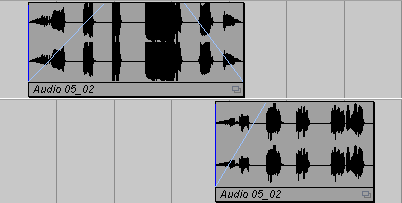
Рис. 4.48. Пересечение двух аудиосообщений во времени
Однако в большинстве случаев удобнее, если пересекающиеся сообщения расположены на одном треке. Как мы уже говорили, в случае пересечения нескольких аудиосообщений на одном треке, они оказываются как бы одно над другим. В каждый момент воспроизводится то сообщение, которое оказалось над всеми остальными. Тем не менее, организовать плавный переход от одного аудиосообшения к другому можно, даже если они находятся на одном треке. При этом сообщения должны иметь одинаковый формат (оба сообщения или моно, или стерео).
— Регулярная проверка качества ссылок по более чем 100 показателям и ежедневный пересчет показателей качества проекта.
— Все известные форматы ссылок: арендные ссылки, вечные ссылки, публикации (упоминания, мнения, отзывы, статьи, пресс-релизы).
— SeoHammer покажет, где рост или падение, а также запросы, на которые нужно обратить внимание.
SeoHammer еще предоставляет технологию Буст, она ускоряет продвижение в десятки раз, а первые результаты появляются уже в течение первых 7 дней. Зарегистрироваться и Начать продвижение
Проделаем следующее. Расположим два аудиосообщения "внахлест" так, как показано на рис. 4.49, а. Область пересечения двух аудиосообщений окрашена темно-серым цветом. Проследите за тем, что хотя бы одно из пересекающихся аудиосообщений было выделено. Теперь воспользуемся командой главного меню Audio › Crossfade (или аналогичной командой контекстного меню секции треков). В результате область пересечения аудиосообщенй получит особый статус и будет выглядеть примерно так, как показано на рис. 4.49, б. Даже из рисунка видно, что пересекающиеся аудиосообщения плавно переходят одно в другое. На рис. 4.49, а область пересечения фактически принадлежала правому сообщению, именно оно и воспроизводилось, т. к. было выше левого сообщения. На рис. 4.49, б волновая форма области пересечения отличается: в ней присутствуют черты не только второго сообщения.
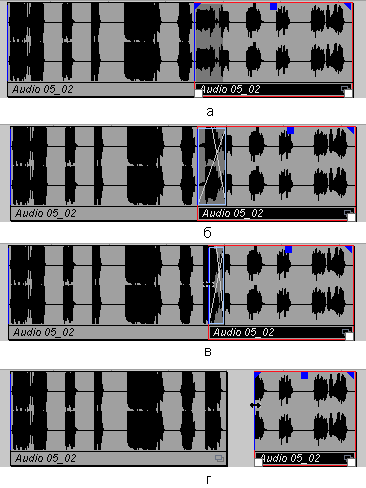
Рис. 4.49. Взаимопроникновение аудиосообщений и перемещение границ Crossfade
